Steam-activiteit verbergen voor je vrienden op Steam
Spellen / / August 04, 2021
Advertenties
Wil je verberg je Steam-activiteit voor je vrienden en andere gebruikers van Steam.? In deze gids zal ik u enkele eenvoudige oplossingen bieden om de zichtbaarheid van uw activiteiten alleen voor u te beperken. Er kan een game zijn die je onlangs hebt gekocht of een game die je hebt gespeeld. Je wilt gewoon niet dat iemand anders dat weet. Het is heel normaal en de meeste mensen willen geen inbreuk op hun privacy.
Er zijn verschillende manieren om ervoor te zorgen dat u geniet van uw privacy op Steam. Om je activiteiten te verbergen, kun je je hele Steam-profiel privé maken. Anders kun je de primaire componenten, zoals speldetails, inventaris en vriendenlijst, privé maken. Ik heb de stappen genoemd om dat te doen. Je kunt ook bepaalde games (of meerdere games) op Steam verbergen. Laten we de stappen van al deze aanpassingen in detail bekijken.
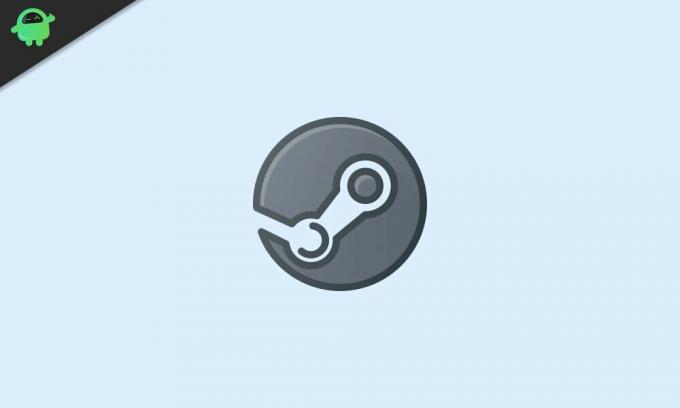
Inhoudsopgave
-
1 Steam-activiteit verbergen voor vrienden
- 1.1 Maak je profiel privé om je Steam-activiteit te verbergen
- 1.2 Verberg Steam Game-activiteit van Chat
- 1.3 Kun je een game in je bibliotheek verbergen?
Steam-activiteit verbergen voor vrienden
U hoeft niet alle methoden uit te voeren die ik hieronder heb genoemd. Afhankelijk van hoe u uw privacy wilt hebben, kunt u de privacy-instellingen dienovereenkomstig instellen.
Advertenties
Maak je profiel privé om je Steam-activiteit te verbergen
Als je je Steam-profiel en alle activiteiten die je doet helemaal privé wilt maken, dan is dit hoe je het doet.
- Open Steam en Log in naar jouw rekening
- Klik op uw gebruikersnaam
- Selecteer in het vervolgkeuzemenu Profiel > Klik op Bewerk profiel
- Ga naar Mijn privacy-instellingen
- U kunt instellen Mijn profiel naar privé
- U kunt ook uw Speldetails naar privé
Als je je gamedetails niet op privé instelt, kun je de zichtbaarheid van het publiek voor je games ook rechtstreeks vanuit de Steam-chat beperken.
Verberg Steam Game-activiteit van Chat
Over het algemeen ontvangen uw vrienden een melding wanneer u een game op Steam begint te spelen. Sommige gamers vinden het misschien niet leuk dat anderen te weten komen wat ze op dat moment spelen. Ze kunnen er dus voor kiezen om offline te blijven in de chat.
- Ga naar de optie Vrienden en chat
- Navigeer naar uw gebruikersnaam en stel uw status in op Offline of Onzichtbaar
NOTITIE: Deze specifieke methode is niet vereist om te volgen als je je volledige speldetails al privé hebt gemaakt, zoals weergegeven in het vorige gedeelte.
Kun je een game in je bibliotheek verbergen?
Als je wilt, kun je elk spel dat je in je Steam-bibliotheek hebt, verbergen. Als je de sectie Speldetails al privé hebt gemaakt onder je Steam-profiel, kan niemand niet zien welke games je hebt of welke games je koopt op Steam.
Advertenties
- In de Steam-bibliotheek ga naar dat spel
- Er zal een selectievakje zijn Verberg dit spel in mijn bibliotheek
- Klik erop en klik op OK om de actie te bevestigen
Dit zijn dus de verschillende manieren waarop u uw Steam-activiteit en alles wat met uw game te maken heeft, kunt verbergen voor iedereen op Steam en zelfs voor uw vrienden op het spelplatform.
gerelateerde artikelen
- Origin Games toevoegen aan Steam
- Steam-foutcode 310: hoe te repareren
- Steam- of Xbox Live-gamebibliotheken toevoegen aan GOG



